联想小新Air 12WIFI版怎么重装系统
- 分类:教程 回答于: 2023年04月17日 15:36:00
工具/原料:
系统版本:windows10系统
品牌型号:联想小新Air 12WIFI版
软件版本:小白一键重装系统v2320
方法/步骤:
方法一:使用联想小新air自带的系统重置功能
1、进入电脑恢复界面
首先将电脑关机,如果电脑还开着,可以按住开机键,不松开,按10秒左右,强制关闭电脑。
电脑关机状态下,找一根卡针,插入笔记本的一键恢复小孔(不同笔记本恢复孔的位置不一样),进入Novo Button Menu,按下方向键选择,并回车System Recovery选项。

没有卡针通用方法
重新开启电脑,当进入开机画面时,按住开机键不松开,按10秒左右,强制关闭电脑,重复两次以上,直到电脑显示“正在准备自动修复”,等待进入到恢复界面。
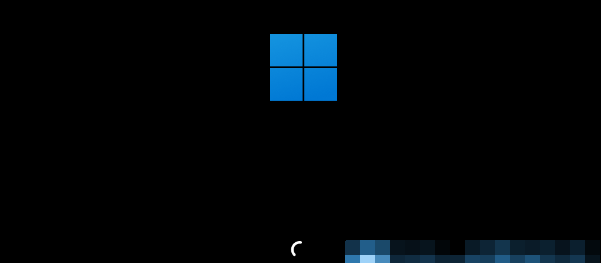
2、进入到恢复界面后开始操作
等待电脑进入修复界面 - 查看高级选项 - 疑难解答。

依次选择重置此电脑 - 删除所有内容 - 本地重新安装。

是否针对工作区设置选择是 - 仅限安装了Windows 的驱动器 - 仅删除我的文件。

点击重置后,等待系统重置此电脑了,这个过程中,电脑会重启很多次,等完成重置即可正常使用。

注意事项:如果提示无法重置,或者重置后问题依旧,说明遇到了靠电脑自己无法修复的故障,可以尝试方法二的借助u盘重装系统解决。
方法二:使用u盘重装系统
1、下载安装小白工具并插入u盘
找到能联网的电脑下载安装小白一键重装系统工具并打开,插入1个8g以上的空白u盘,进入制作系统模式。(这里推荐大家使用小白装机工具,官方下载入口:小白系统官网)

2、制作u盘启动盘
在制作系统栏目,选择需要的windows系统,点击开始制作u盘启动盘。

3、查看电脑开机启动键
u盘启动盘制作完成后,点击快捷键大全,预览需要安装的联想小新Air 12主板的启动热键是什么,再拔除u盘退出。
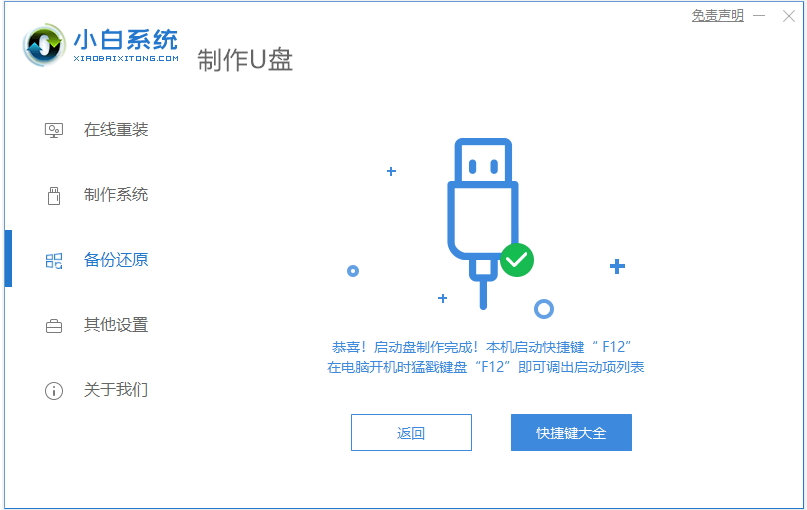
4、启动进入u盘pe系统
插入u盘启动盘进需要安装的联想小新电脑中,电脑重启并不断按启动热键f12进启动界面,选择u盘启动项进入到第一项pe系统。

5、pe内重装windows系统
来到pe系统桌面,打开小白装机工具,选择需要的windows系统,一般默认点击安装到c盘。

6、重启电脑
当提示安装完成后,需要先拔掉u盘,然后再重启电脑。
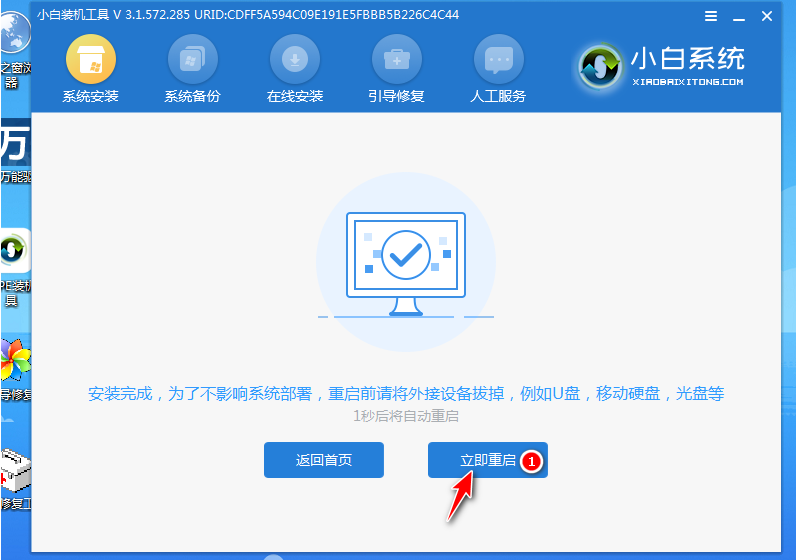
7、进入新系统
期间可能会重启电脑多次,当进入到新系统桌面即安装成功。
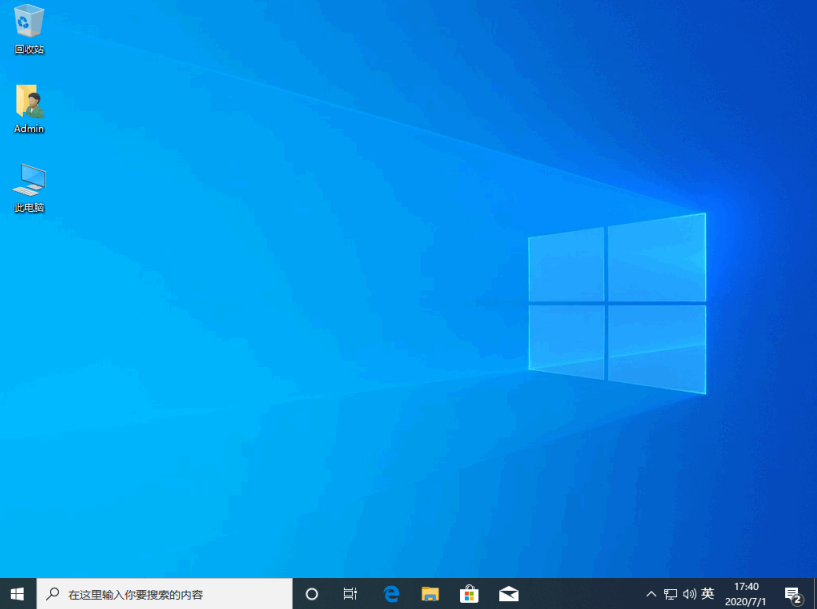
注意事项:
1、为了保证装机软件的正常运行,请暂时退出电脑杀毒软件和关闭防火墙,以免产生误报误删等情况。
2、重装系统会进行C盘格式化的操作,所以请提前对C盘重要文件进行备份。
总结:
以上就是在联想小新Air 12WIFI版上重装系统的两种方法,其中使用小白一键重装系统软件的方法更加简单快捷,能够修复各类软件故障导致的系统问题,适合不熟悉电脑重装的新手。不过,在重装系统前一定要备份重要数据,以免数据丢失。
 有用
26
有用
26


 小白系统
小白系统


 1000
1000 1000
1000 1000
1000 1000
1000 1000
1000 1000
1000 1000
1000 1000
1000 1000
1000 1000
1000猜您喜欢
- 联想台式一键重装系统的图文教程..2021/06/01
- 苹果笔记本怎么重装系统步骤..2022/08/09
- 教你怎么把wps转word文档2021/10/18
- 出现nvidia无法检索设置请稍后重试该..2022/07/01
- msi电脑bios设置硬盘启动的方法..2022/02/07
- 小白官网教程解决笔记本触摸板没反应..2021/11/06
相关推荐
- 电脑密码怎么取消?小编教你如何取消开..2017/11/11
- 联想笔记本重装系统bios设置..2016/10/31
- 电脑黑屏只有鼠标怎么办2022/11/13
- 小鱼一键重装系统软件重装win10系统教..2021/10/29
- 笔记本开机黑屏没反应怎么办..2022/06/04
- 电脑系统重装步骤图解2022/05/25

















